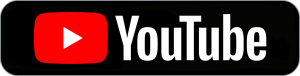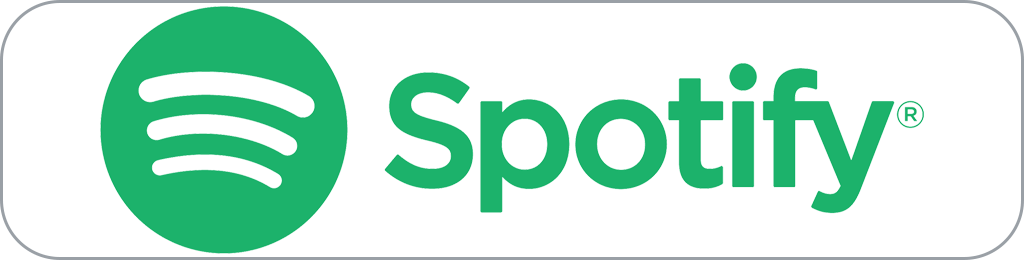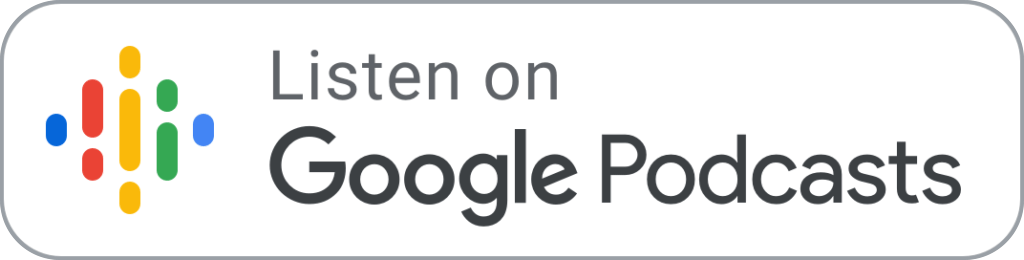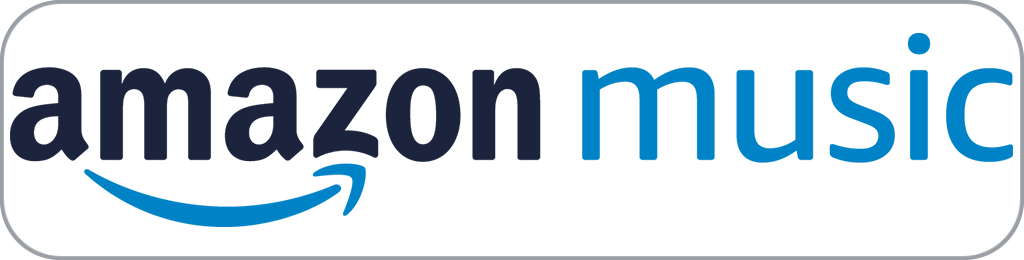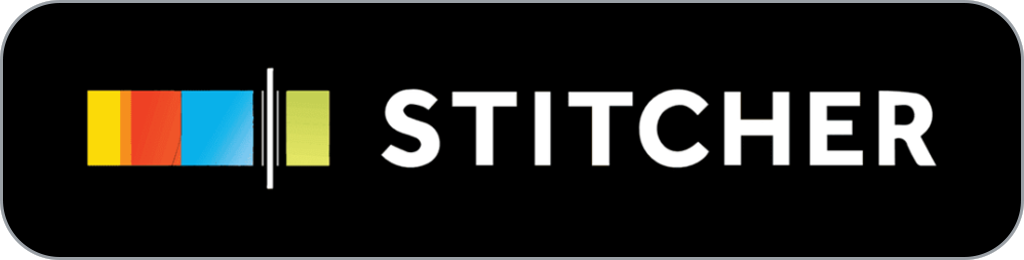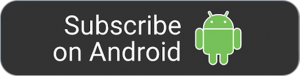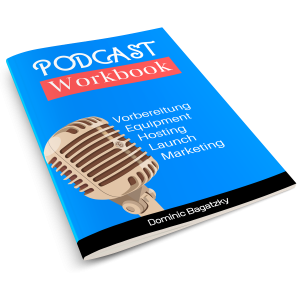Ja hi und willkommen zu einer neuen Podcastfolge Heute möchte ich dir einmal drei Web Tools vorstellen, welche ich regelmäßig nutze. Im Rahmen von meiner Arbeit, von meinem Content Creation für den Podcast, aber auch um das ganze Podcast Consulting Tools, die ich verwende als Apps und Tools. Ist ja einfach so, es gibt ja unglaublich viele und insbesondere Web basierte Tools, die nehmen ja immer mehr zu. Also basiert Cloud basiert also nicht mehr, wo man sich eine riesige Installation auf dem Rechner machen muss, sondern alles wird immer mehr Cloud basiert und Web basiert.
Und da gibt es ja so viele Tools und ich glaube auch da gibt es nicht das eine richtige Tool für alle, sondern jeder muss so ein bisschen schauen. Aber umso interessanter finde ich es selber auch immer. Mit was für Tools arbeiten andere Menschen bei? Oftmals sieht man ja den Wald vor lauter Bäumen nicht und es gibt so viele coole Tools, die man gar nicht auf dem Schirm hat und ein Impuls von jemand anderem kann da einem dann letztendlich langfristig das Leben wiederum leichter machen.
Und darum möchte ich dir jetzt heute in dieser Folge einfach mal drei Tools, die ich verwende, mit auf den Weg geben. Ich stell dir kurz vor, sagt ein bisschen was dazu. Ich nutze die mehr oder weniger intensiv und kann dann auch entsprechend mehr oder weniger halt dazu sagen. Aber es ist letztendlich eben möchte hier diese Möglichkeit geben, mit was ich arbeite und vielleicht hilft dir das ja da weiter. Fangen wir mal mit dem ersten an. Das es Last Pads das kennen vom Namen sicherlich die die allermeisten Kaspers ist ein Passwort Manager wies verschiedene Passwort Manager gibt.
Es gibt ja da noch mehrere, das ist ja nicht der einzigste. Aber ich bin damals mit Lars Petz eingestiegen und dann letztendlich da auch geblieben. Man kann damit seine eigenen Passwörter verwalten oder halt einfach ein speichern, damit man die sich nicht alle merken muss. Man kann sie auch automatisiert Passwörter erstellen lassen mit beliebige Anzahl an Zeichen, Sonderzeichen, Groß und Kleinbuchstaben. Also alle Anforderungen, die es halt heute an sicheres Passwort gibt. Und solche Passwörter werden dann random erstellt.
Wenn einem das nicht gefällt, kann man auch schneller noch mal neues und dann kann man die automatisch speichern. Bei 12 stellige Passwörter mit Groß Kleinschreibung Sonderzeichen kann sich kein Mensch merken, weil man ja dann noch davon ausgeht, dass man ja für jeden Account ein Passwort nur einmal verwenden soll und nicht ein Passwort für 20 Accounts. Wenn das nämlich gehackt wird, dann hat man ein Problem und somit ist da die Sicherheit natürlich höher. Aber mit Respekt kann man nicht nur die eigenen Passwörter speichern.
Man kann natürlich auch jetzt, wie ich es mache, zum Beispiel für meine Kunden. In der Zusammenarbeit mit meinen Kunden kann ich die Passwörter, die Zugangsdaten zum Podcast, Hosting zu auf Honig, zu Apple Podcast etc. kann ich da in Aspekte abspeichern. Und damit das nicht so ein Wirrwarr gibt an hunderten, tausenden von Passwörtern dadurch, dass hier viele verschiedene Kunden habe, kann man in Las PS auch hingehen. Zum Beispiel kann sich sogenannte Identitäten anlegen. Das kann man so ein bisschen wie mit einer Ordnerstruktur sehen.
Also man erstellt für jeden Kunden zum Beispiel einen Ordner über das Ganze habe ich auch für meine Familie gemacht, für meine Kinder. Mein mein Sohn hat einen eigenen, eigenen, eine eigene Identität, noch keinen eigenen Zugang hat. Aber eben die habe ich alle in einer Identität gespeichert, um da einfach so ein bisschen eine Struktur reinzubekommen. Von Kaspersky es dann auch noch die Family Version und eine Premium Version Teams Funktionen also bietet unheimlich viele Möglichkeiten. Aber für den Anfang Glasperlen habe ich damals angefangen, die ganzen Passwörter für mich selber und dann halt auch für die Kunden zu speichern.
Das Coole daran ist, dass es eine Extension gibt, eine installierte Erweiterung für den Firefox Browser für Google Chrome, Browser für Safari. Es gibt eine Mac Desktop App. Es gibt aber auch fürs iPhone die App. Ich nehme mal an, für Android wird es die auch geben. Somit hat man überall die ganzen Passwörter Zugriff bereit. Also auch ich habe Lars Petz die Freigabe gegeben, beziehungsweise ich habe es auf dem iPhone damit mit Touch ID verbunden, dass ich das alle Apps, wo ich die Passwörter eingeben muss, dass die dann auf lispelt zugreifen können und dann die Passwörter da automatisch eintragen können.
Und das ganze synchronisiert sich dann letztendlich über über die Web Schnittstelle, so dass man eben überall Zugriff auf seine Passwörter und auch auf Kunden Passwörter hat. Super interessant wie den Aspekt auch wenn du es selber mit mit mit, mit mit weiteren Menschen zusammen arbeitest, sei es jetzt in einem Rahmen von einem Podcast Projekt oder auch in anderen Projekten, spielt ja gar keine Rolle. Wenn du dann Passwörter freigeben musst und zum Beispiel wenn du und Freelancer beauftragen für irgendwas, der aber Zugang zu deinem kann.Aber braucht, dann kannst du den mit reinnehmen.
Entweder als Teammitglied oder du kannst ihm halt die. Beschicken führt ein Passwort, dasselbe für das Podcast Hosting auf Honig und so weiter kann es im seine ist auf sein Lars PS Account kannst du ihm dann die Passwort Freigabe schicken, dann bekommt er eine Freigabe Einladung und kann dann diese annehmen und dann kann er dein Passwort benutzen. Das tolle daran ist, du kannst einstellen ob er das Passwort sehen und ändern kann oder eben nicht. Und somit kannst du halt deine Passwörter trotzdem geschützt freigeben und andere können damit arbeiten.
Und wenn die Zusammenarbeit endet, dann kannst du die Freigabe quasi einfach wieder wegnehmen und er kann nichts mehr mit deinem Account machen. Umgekehrt ist es natürlich genauso, wenn dir jemand eine Freigabe erteilt. Wenn du jetzt mit einem Kunden zusammenarbeitest oder mit dem Auftraggeber. Der Auftraggeber teilt dir die Freigabe für sein Konto zum Account von Instagram oder was weiß ich was eben Liebkind, Prodigy oder sonst was. Dann kann er dir eine Freigabe schicken und du kannst diese Freigabe annehmen.
Also Passwort Manager gibt es sicher. Wie gibt es? Gibt es ein paar die sind wahrscheinlich funktionieren die auch alle relativ gleich. Und ich gehe mal davon aus, wenn die meisten, wenn die sich mal für ein Passwort Manager entschieden haben, dann bleibt man da auch dabei bei mir. Das Migrieren von all diesen Passwörtern und Kunden, Passwörtern und Aufzähle und Freigaben, die man erteilt hat, die zu migrieren auf ein anderes Online-Tool, auf ein anderes Passwort ist glaube ich eine enorme Herausforderung und sicherlich je nach Umfang eine ganze Wochen Aufgabe, bis man das dann alles wieder am Laufen hat.
Aber wenn du noch kein Passwort Manager nutzt, dann schau dir das mal an, wenn du Es gibt durchaus noch Menschen, die Passwörter in Google, Work Shit oder einem Notizbuch speichern und dann immer händisch eintippen. Ist natürlich noch sicherer. Sicherer, wenn man die jetzt auf einem Papier Notizbuch irgendwo speichert. Aber ist halt auch gefährlich. Wenn man es verliert, sind die ganzen Passwörter weg. Ist immer so ein bisschen. Das eine ist gut, ist halt auch gut.
Muss man so ein bisschen abwägen. So kommen wir aber jetzt zum nächsten Tun, was ich nutze, was ich eigentlich noch gar nicht so lange verwende. Und das ist Notion. Und Nocun ist für mich so eine bessere Notizen App bzw. ich würde fast behaupten, dass bessere Evernote. Dabei kann man es glaube ich auch am ehesten vergleichen. Evernote kennst du vielleicht. Oder halt auf dem iPhone auf dem Mac die Notizen App, wo man sich Sachen notieren kann.
Ich habe lange Zeit Evernote versucht zu verwenden. Ich habe das recht rudimentär und recht missgünstige, wie man es nennen einfach recht Rechtsphilosophie verwendet, weil ich damit nie so richtig warm geworden bin. Ich fand das immer so ein bisschen sperrig, da hat die App nicht richtig funktioniert. Dann hat die Synchronisation auch nicht so ganz gut geklappt. Irgendwie bin ich so mit Evernote nie so richtig warm geworden und deswegen bin ich dann irgendwann zur iPhone Notizen App rüber gewandert und habe die einfach immer verwendet für schnelle Notizen.
Wenn ich eine Idee hatte für eine Podcastfolge, habe ich die da reingehauen, weil die hat sich über die iCloud einfach synchronisiert und ich hatte dann die Notiz auch auf meinem MacBook. Ich bin dann irgendwann auch hingegangen in der Notizen App und habe meine Podcastfolge schon was ein bisschen vor gescriptet. Wenn ich mal Zeit hatte mit dem Junge unterwegs war und ich grade die Idee hatte, habe ich das ein bisschen vorgeschrittenen, konnte das dann einfach in WordPress rein kopieren. Dann bin ich auf Notion aufmerksam geworden und habe mir das angeschaut und finde es viel viel besser wie Evernote oder wie auch die Notizen App.
Es ist viel umfangreicher. Man kann damit viel mehr machen, wie nur ein paar Notizen aufschreiben oder sich so ein paar einfache Tabellen erstellen. Man kann unterschiedliche Ansichten erstellen von Eintragungen. Man kann zum Beispiel so eine Kalender View machen. Man kann eine Boards View machen, also die Boards so ein bisschen wie bei Trello, wenn man das kennt. Man kann verschiedene Daten, Ansichten machen, Notizen erstellen und das besonders tolle eigentlich an Norwegen. Warum ich dann letztendlich da auch fix hinzu gewechselt wird, gewechselt bin, ist so der langfristige Gedanke und die Idee, die ich da hinten dran habe, ist so ein bisschen Notion so als Content Hub zu nutzen, weil Notion hat eine Schnittstelle an Sapir und auch über lassen sich dann natürlich unheimlich viele Sachen automatisieren.
Eine Idee, die ich zum Beispiel habe, ist entweder wenn ich einen neuen Blogpost geschrieben habe in WordPress, dass der über das Funktionieren alles, über Sapir zum Beispiel oder also über eine über eine Schnittstellen Software. Wenn ich einen neuen Blogbeitrag geschrieben habe, dann wird er automatisch auch zu Notion als neuen Eintrag in der Tabelle reingezogen. Das Bild wird reingezogen und vorgefertigt. Wird das Ganze für Social Media aufbereitet, damit ich das dann über Social Media, dann über Sapir wieder auf die verschiedenen Kanäle teilen kann.
Das ist so die weiterführende Idee, dass das alles durchweg voll durch automatisiert ist. Und ich? Noch ein drittes Tool nutzen muss. Im Moment nutze ich Puebla für die Automatisierung, aber wenn ich die Texte einfach so rüber kopieren kann aus dem WordPress Beitrag und dann für Social Media nehmen kann, muss ich mal schauen. Also entweder aus WordPress wird automatisch zu lauschen geschickt oder in einem weiteren Hinblick, weil bei Notion kann man Texte auch supergeil mit Markdown vor formatieren.
Also man kann mit Überschriften arbeiten, Listen, Text, Formatierungen. Also so viel was WordPress auch bietet, kann man auch schon einfach so vorschreiben. Da muss muss dann erst schauen, ob das auch so übernommen wird von WordPress. Aber das wäre eine andere Möglichkeit, dass man Notizen als Zentrale verwendet und dort z.B. einen Blogpost schreibt. Ein Bild hinterlegt die URL zum Podcasting, dass das alles da rein in Notion geht und mit Datum XY wird das dann überall hin gestreut.
Also ist das so der Content Halbwissen. Dann wird das auf WordPress auf Instagram blinkt, in Facebook wird es überall hin gestreut. Das einzige was im ist, das klappt noch nicht. Weil Liebkind hat keine Sapir Schnittstelle, die haben sie glaube ich mal eingestampft. Da ist noch so was. Aber eben, dass wir das als zentralen Content habe nutzen kann. Da finde ich wirklich klasse, weil die halt auch viele Daten basierte Sachen auch noch. Man kann da Tabellen anlegen, die dann berechnete Felder haben und was weiß ich nicht alles.
Ich habe da noch gar nicht in aller Tiefe reingeschaut, aber ich finde schon viel, viel besser. Wie jetzt zum Beispiel oder jetzt auch die die Apple Notizen App. Es gibt eine App fürs iPhone. Für Android gehe ich auch mal einfach davon aus. Ansonsten ist das ganze auch Web basiert und man kann da eben dann direkt online quasi arbeiten. Kommen wir zum letzten Tool. Das habe ich gerade eben schon mal genannt und ich habe darüber auch schon mal eine Podcastfolge gemacht, warum du dich mit automatisieren beschäftigen solltest.
Und das Tool ist Sapir. Sapir Je nachdem, ich weiß gar nicht, wie man es genau ausspricht. Das Ding ist einfach so geil, es ist nicht ganz günstig. Ja, weil die so ein bisschen der Platzhirsch sind. Eine Alternative zu Sabia wäre noch, dass es günstiger ist, aber ein bisschen komplexer, um solche Automatisierung zu bauen. Also das Sabia der deutlich einfachere Einstieg, um mal erste Schritte zu machen. Mit Sepia kannst du so viel Sachen automatisieren, da denkst du einfach nicht, da kommst du vorher gar nicht drauf, dass so was überhaupt möglich ist.
Und je mehr du dich damit befasst, desto mehr Möglichkeiten fallen dir einfach auch auf, was denn eigentlich damit möglich ist. Ich habe zum Beispiel meinen Podcast Workflow, der sowieso schon sehr smart ist, aber ich habe da noch ein bisschen bisschen weiter automatisiert, weil ich ja unter jede Podcast Folge ein Transkript hänge. All das läuft zu sagen wir mal 98 99 prozent automatisiert. Ich nutze dafür happy Script. Ich habe. Sobald ich eine Podcastfolge in Audio hochlade, wird das automatisch zu Happy Script geladen.
Happy Script transkribiert es dann und ich sobald das Transkript fertig ist, bekomme ich das als E-Mail zugeschickt. Ich muss mich nicht mal mehr in Happy Script einloggen. Ich bekomme gleich eine E-Mail von meinem eigenen Transkriptionen Dienst sozusagen mit dem Key Transkript als als Word-Dokument im Anhang. Ich brauche nur noch das Word-Dokument aufmachen, alles kopieren. In dem Blogpost und ein spezielles Feld reinkopieren und dann speichern und dann habe ich mein Transkript im Blogpost als Anhang mit hinzugefügt. Das Ganze könnte ich jetzt wahrscheinlich auch noch weiter automatisieren, dass das Transkript automatisiert in WordPress eingepflegt wird.
Soweit bin ich dann jetzt aber noch nicht gegangen. Mir hat schon gereicht, dass ich nicht diese ganzen Schritte manuell machen muss. Hier bei Happy Script das Transkript hochladen. Warten bis es fertig ist. Dann öffnen und dann rein kopieren. Sondern ich kann in der Zeit einfach weiterarbeiten und wenn der E-Mail Eingang eingeschneit kommt. Ich lasse den Tab offen von den Blogpost. Sobald die vierte im Alleingang hier diese E-Mail reinkommt, kann ich sie öffnen, kopieren, einfügen, speichern, fertig.
Somit habe ich wieder viel Zeit gespart durch so eine Automatisierung. Es gibt einfach noch viel, viel mehr Möglichkeiten, was du mit Sapir alles machen kannst. Ich habe in einem Geschäftspartner zusammen sind wir da gerade eben dran. Nach wie vor noch Dienst aufzubauen, der nur mit mit Software Tools die es eh schon gibt arbeitet als da wird nichts neu programmiert. Es läuft alles über Sapir und entsprechende Programme ist dann ein kompletter Workflow inklusive Benachrichtigungen an Kunden, an Auftraggeber, an andere involvierte Person.
Ist alles mit drinne, wird alles mit Zeitstempel in alle möglichen alles automatisiert. Also man kann da schon richtige richtige Apps mit bauen, sozusagen wenn man weiß wie man damit arbeiten muss oder kann. Deswegen schau dir unbedingt mal Sapir an. Es kann dir dein dein digitales Leben so ein bisschen einfacher machen in Arbeitsabläufen, wie du die einfacher gestalten kannst. Und das geht auch bei einem Podcast. Da gibt es eben auch Möglichkeiten, wie jetzt mit dem Transkript, dass das automatisiert läuft über einen gescheiten Transkriptionen Dienst.
Und somit hast du wieder manuelle Schritte um Mausklicks und Zeit gespart. Ja, das waren jetzt mal so drei Tools. Jetzt zum Teil so ein bisschen was mit Podcasting zu tun haben, aber zum Teil auch so ein bisschen allgemein sind. Du kannst es ja für dein Business ein bisschen ummünzen. Ich nutze zum Beispiel eben Notion halt sehr, sehr intensiv für meine ganzen Blogposts zum Thema Podcast zum Thema Camping. Wenn ich da meine beiden Podcasts bediene, das ist jetzt noch ziemlich rudimentär.
Das ist noch weit nicht die Möglichkeiten, die Notion bietet. Aber da muss ich ja auch so ein bisschen reifen. Und Sapir nutze ich halt einfach für allerhand Automatisierung, um mir das Leben im Rahmen meiner Podcasts smarter zu gestalten und eben auch einfacher, dass ich da nicht manuell an x Sachen immer denken muss für eine Podcastfolge, sondern ich lasse da gewisse Automatisierung im Hintergrund die Arbeit für mich erledigen. Ja, das war es für diese Folge. Vielleicht helfen dir diese Tools ja weiter mal so einen groben Einblick kannst du ja einfach mal anschauen, wenn du sie noch nicht nutzt und noch nicht oder noch nicht kennst.
Und ja, wir hören uns ja wieder in der nächsten Folge. Habe eine gute Woche bis dahin Job.